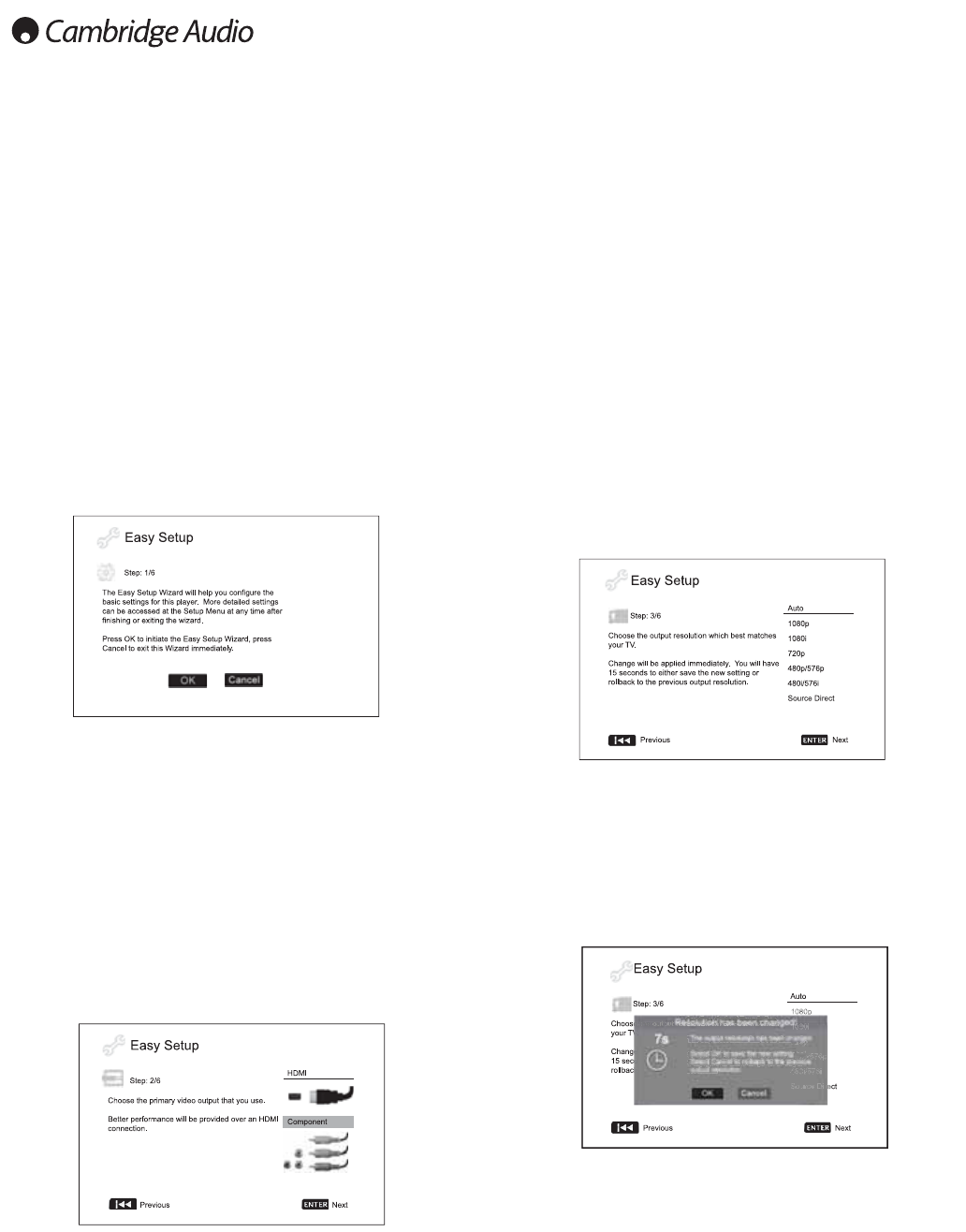46
De speler configureren
De Easy Setup wizard openen
Wanneer de speler voor de eerste keer wordt aangezet, verschijnt het ‘Easy
Setup Wizard’-scherm Hier vindt u een aantal aanwijzingen op basis
waarvan u de basisinstellingen voor het toestel kunt instellen.
Opmerking: Als de Easy Setup wizard op een eerder moment is uitgevoerd
of geannuleerd, verschijnt deze niet meet automatisch wanneer u het
toestel aanzet. Druk om de Easy Setup wizard opnieuw te openen op de
toets Instellingen van de afstandsbediening, selecteer Device Setup
(Toestel instellen) en vervolgens Reset Factory Default (Fabrieksinstellingen
resetten). Selecteer
“OK” om te bevestigen dat u de standaard
fabrieksinstellingen wilt terugzetten. Zodra de standaard
fabrieksinstellingen zijn geladen, zal de Easy Setup wizard weer
verschijnen.
Ga om de Easy Setup wizard te starten als volgt te werk:
1. Zet uw tv aan.
2. Zet de speler aan.
3. Schakel de invoerselectie van uw tv in, zodat deze het signaal van de
speler weergeeft. U moet dan de eerste stap van de Easy Setup wizard
zien.
De eerste stap van de Easy Setup wizard biedt u de mogelijkheid de hele
wizard over te slaan. Als u vertrouwd bent met het instellen van audio-
/videoapparatuur en de speler naar uw wens wilt configureren via het
menu Instellingen, kunt u met de toetsen de optie
“Cancel”
(Annuleren) selecteren. Druk daarna op de Enter-toets om de Easy Setup
wizard te verlaten. Als u wilt doorgaan met de Easy Setup wizard, selecteer
dan
“OK” en druk vervolgens op de Enter-toets.
Kies de primaire video-uitgang
De speler kan HD-video uitvoeren cia de HDMI- of component-uitgangen.
Als u de optie
“primaire videouitgang” selecteert, kan de speler de
videouitvoer via de geselecteerde uitgang optimaliseren. U kunt kiezen uit
“HDMI” en “Component”. Als u de speler met een HDMI-kabel op de tv
aansluit, selecteer dan
“HDMI”. Als u de speler met component-videokabels
op de tv aansluit, selecteer dan
“Component”.
Opmerking: Voor de beste beeldkwaliteit verdient HDMI altijd de voorkeur.
Maak uw keuze met de toetsen en druk dan op Enter om verder te
gaan.
Selecteer de beste uitvoerresolutie
Voor de jongste generatie tv-toestellen met een resolutie van 1080p, is de
beste uitvoerresolutie uiteraard
“Full HD” of “True HD”. Voor alle andere
digitale tv’s is dit in de regel 720p of 1080i. Dit zijn algemene
aanbevelingen die voor de meeste gebruikers geschikt zijn, maar er kan
sprake zijn van uitzonderingen. Gevorderde gebruikers willen misschien
alle ondersteunde resoluties uitproberen en die kiezen die het beste
visuele resultaat oplevert.
De 650BD ondersteunt bij de HDMI-uitvoer een speciale
“Source Direct”
uitvoerresolutie. Deze resolutie wordt aanbevolen voor externe
videoverwerkers of geavanceerde tv-toestellen met pulstellers van hoge
kwaliteit. In de
“Source Direct”-modus werkt de speler als “doorgeefluik”. Hij
decodeert de video van de disks en stuurt dan het ruwe videosignaal met
zijn oorspronkelijke resolutie en formaat, zonder aanvullende verwerking,
naar de externe videoverwerker of tv. De werkelijke uitvoerresolutie is zo
afhankelijk van de inhoud.
Inhoud Bron rechtstreekse
uitvoerresolutie
PAL dvd 576i
NTSC dvd 480i
De meeste Blu-ray films (filmbron) 1080p 23.976Hz of 1080p 24Hz
De meeste Blu-ray tv-programma’s of concerten (videobron)
1080i
Sacd en dvd-audio 1080i
Afhankelijk van de door u geselecteerde
“primaire videouitgang” zullen de
beschikbare uitvoerresoluties verschillen. Voor HDMI-uitvoer zijn de
volgende uitvoerresoluties beschikbaar:
Auto, 1080p, 1080i, 720p, 480p/576p, 480i/576i, en Source Direct. Als u
“Auto” hebt geselecteerd, bepaalt de speler de uitvoerresolutie aan de hand
van de beste signaalresolutie die de tv kan weergeven.
Voor component-uitvoer zijn de volgende uitvoerresoluties beschikbaar:
1080i, 720p, 480p/576p en 480i/576i. Raadpleeg de specificatie van uw
tv om de voor u meest geschikte resolutie te bepalen.
Druk op de toetsen om de gewenste uitvoerresolutie te selecteren, en
vervolgens op Enter. De speler stelt zich in op de geselecteerde
uitvoerresolutie en vraagt u om uw keuze te bevestigen. Indien uw tv de
geselecteerde resolutie ondersteunt, verschijnt een dialoogvenster met een
aftelklok Gebruik de toets om de
“OK”-optie te markeren en druk op
Enter om de gekozen resolutie op te slaan. Indien uw tv de geselecteerde
resolutie niet ondersteunt, ziet u een zwart scherm of een foutmelding.
Wacht in dat geval 15 seconden tot het ‘Easy Setup’-scherm weer
verschijnt. Selecteer dan een andere resolutie die door uw tv wordt
ondersteund.